Dieses Thema bietet eine Einführung in die neue Admin Center für Partner Preview und listet die häufig gestellten Fragen zum Admin Center für Partner in Microsoft 365 auf. Suchen Sie nach anderen Inhalten für Partner? Sehen Sie sich Hilfe für Partner an.


Zum Microsoft 365 Partner Admin Center
Zum Navigieren zum Admin Center für Partner führen Sie die folgenden Schritte aus:
-
Melden Sie sich bei Office 365 mit Ihrem Geschäfts-, Schul- oder Unikonto an.
-
Klicken Sie auf Partner.
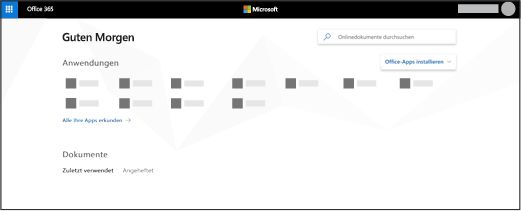
Sie können die gesuchte App nicht finden? Wählen Sie im App-Startfeld Alle Apps aus, um eine alphabetische Liste der verfügbaren Microsoft 365-Apps anzuzeigen. Hier können Sie nach einer bestimmten App suchen.
Microsoft 365 Features und Einstellungen des Partner Admin Centers
Die Startseite der Admin Center für Partner Preview sieht folgendermaßen aus:
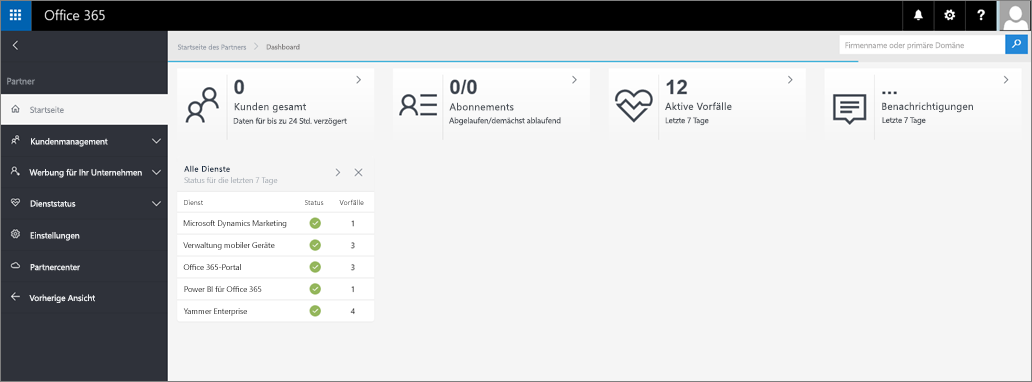
Nachfolgend sind die Funktionen und Einstellungen angegeben, die sich im Navigationsbereich auf der linken Seite des Admin Center für Partner befinden.
|
Menü |
Zweck |
|---|---|
|
Start |
Dies ist die Startseite in der Admin Center für Partner Preview. Sie können sehen, wo die Kunden zu verwalten sind, sowie deren ablaufende Abonnements, Servicevorfälle usw. |
|
Kundenverwaltung |
Auf den Kundenverwaltungsseiten können Sie Informationen zu Ihren Kunden sowie deren Abonnements anzeigen, sich als ein delegierter Administrator anmelden usw. Ausführliche Angaben dazu finden Sie unter Weitere Informationen zu den Kundenverwaltungsseiten. |
|
Serviceanfragen |
Auf der Seite "Serviceanfragen" können Sie den Status jeder Serviceanfrage anzeigen, die Sie im Auftrag Ihrer Kunden eingereicht haben. Sie können auch danach suchen, indem Sie eine Referenznummer oder den Firmennamen angeben. |
|
Ihr Geschäft voranbringen |
Diese Seite wird angezeigt, wenn Sie Partnerberater sind. Auf dieser Seite können Sie eine Testversion erstellen oder ein Abonnement erwerben oder eine Stellvertretungsadministratorin anfordern. |
|
Dienststatus |
Auf der Seite Dienststatus können Sie den aggregierten Integritätsstatus aller Dienste anzeigen. Sie können auf einen Dienst klicken, z. B. Exchange, um eine Liste der Vorfälle für diesen Dienst zu erhalten, und dann auf die Vorfallnummer klicken, um Details auf Vorfallebene zu erhalten. |
|
Einstellungen Seite |
Auf der Einstellungen können Sie Ihre E-Mail so einrichten, dass Benachrichtigungen empfangen werden, wenn Dienstvorfälle vorkommt. |
Sie können Partner Center auswählen, um zum Microsoft Partner Center zu navigieren, und Sie können vorherige Erfahrung auswählen, um Ihre Clients in der vorherigen Version Admin Center für Partner.
Weitere Informationen zu den Kundenverwaltungsseiten
Sie können vieles tun, um Ihre Kunden auf den Seiten der Clientverwaltung zu organisieren und darauf zu zugreifen.
Auf der Seite Clientliste können Sie Ihre Clients in der Ansicht "Alle Clients","Gekennzeichnet"oder "Zuletzt verwendet" anzeigen. Sie können Ihre Clientliste auch als CSV-Datei auf der Registerkarte Clients herunterladen herunterladen.
In der Ansicht Alle Clients können Sie auch mithilfe des Firmennamens oder des primären Domänennamens des Clients nach einem Client suchen.

In der Spalte Aktionen der Liste Alle Clients können Sie das Microsoft 365 Admin Center-Symbol auswählen, um als Stellvertretungsadministrator (1) auf das Admin Center dieses Clients zu zugreifen, oder Sie können das Symbol Dienstanforderungen (2) auswählen, um die Seite "Dienstanforderungen" Ihres Kunden zu sehen.
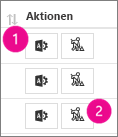
Wenn Sie in der Liste Alle Clients einen Client auswählen, wird eine Clientdetailsekarte geöffnet. Auf der Clientdetailsekarte können Sie:
-
Heften Sie den Client für einen einfachen Zugriff an die Startseite an.
-
Kennzeichnen Sie einen Client, um ihn in die Liste Gekennzeichnet zu verschieben. Sie können auch sehen, ob Dienststatusprobleme auftreten, wenn das Symbol "Dienststatusstatus" gelb gefärbt ist.
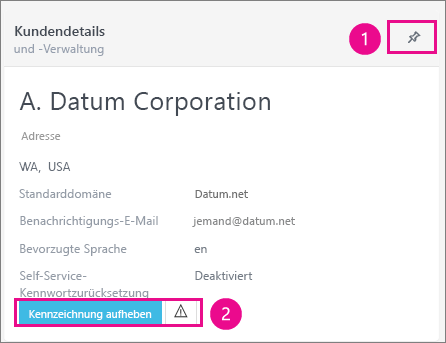
Häufig gestellte Fragen (FAQ)
-
Warum kann ich meine Clients nicht sehen?
Es gibt jetzt drei mögliche Filter, um Ihre Clients zu sehen:
Keine – Dieser Filter ist nur für Partner mit weniger als 100 Clients zugänglich und zeigt alle Ihre Clients an.
Gekennzeichnete Clients– Wählen Sie im Bereich Clientdetails auf der rechten Seite der Clientliste das Admin Center Ihrer am häufigsten besuchten Clients aus, und kennzeichnen Sie sie. Sie können bis zu 30 Clients kennzeichnen. Wenn Sie mehr als 30 kennzeichnen, wird der älteste gekennzeichnete Client (der am längsten gekennzeichnet wurde) nicht mehr gekennzeichnet. (Hinweis:Globale Administratorautorisierung ist erforderlich, um Clients zu kennzeichnen.)
Zuletzt zugegriffen – Gekennzeichnete Clients sind die Clients, die Sie wie zuvor beschrieben gekennzeichnet haben. Zuletzt zugegriffene Clients sind die 30 Clients, auf die Sie zuletzt am häufigsten zugegriffen haben.
-
Was ist die Standardansicht meiner Clients?
Wenn Sie weniger als 100 Clients haben, ist der Standardfilter None.
Wenn Sie über mehr als 100 Clients verfügen, ist der Standardfilter gekennzeichnete Clients. Sie können weiterhin nach allen Ihren Clients suchen, auch wenn sie nicht in der Standardansicht angezeigt werden.
-
Warum wird der neue Client, den ich meiner Kundenliste hinzugefügt habe, nicht angezeigt?
Wenn Sie gerade einen Client hinzugefügt haben und dieser Client nicht in der Clientliste angezeigt wird, versuchen Sie, im Suchfeld nach diesem Client zu suchen. Wenn der Client immer noch nicht angezeigt wird, warten Sie einige Minuten, während die Datenbanken synchronisiert werden, und versuchen Sie es erneut.
-
Wie verwende ich die neue Teilsuche?
Suchen Sie nach Clients, indem Sie nur den Anfang des Namens oder Domänennamens eingeben. Die Suchergebnisse zeigen bis zu 100 Clients basierend auf Ihren Suchkriterien an.
Weitere Informationen zum Admin Center für Partner










